Як знайти обладнання та характеристики системи Chromebook

ОС Chrome не надає центрального місця для пошуку інформації про апаратну та системну інформацію вашого Chromebook, але вона є там. Ось як знайти потрібну інформацію про систему.
Chromebook - це доступні пристроїідеально підходить для користувачів, яким просто потрібно щось підключитися до Інтернету, щоб зробити легку роботу з «реальною» клавіатурою та дисплеєм. Їм добре переглянути кілька відео, переглядати Інтернет, перевіряти деякі електронні листи тощо.
Однак за роки вони пройшли довгий шляхі може зробити набагато більше. Новіші моделі можуть запускати (деякі) програми для Android і навіть Linux (якщо ви хочете отримати примхливий). Але на відміну від інших операційних систем, в ОС Chrome немає простого способу побачити апаратне забезпечення вашої системи, наприклад, оперативної пам'яті, процесора та накопичувача.
Є кілька різних способів, які ви можете дізнатисяпро те, що відбувається під кришкою. Ось перегляньте, яку інформацію пропонує ОС Chrome, і як ви можете отримати апаратні та системні характеристики свого Chromebook.
Перевірте технічні характеристики та системні характеристики Chromebook
Існує диспетчер завдань для ОС Chrome. Наприклад, він не такий складний і детальний, як диспетчер завдань у Windows 10. Для доступу до нього натисніть кнопку меню та виберіть Більше інструментів> Диспетчер завдань.
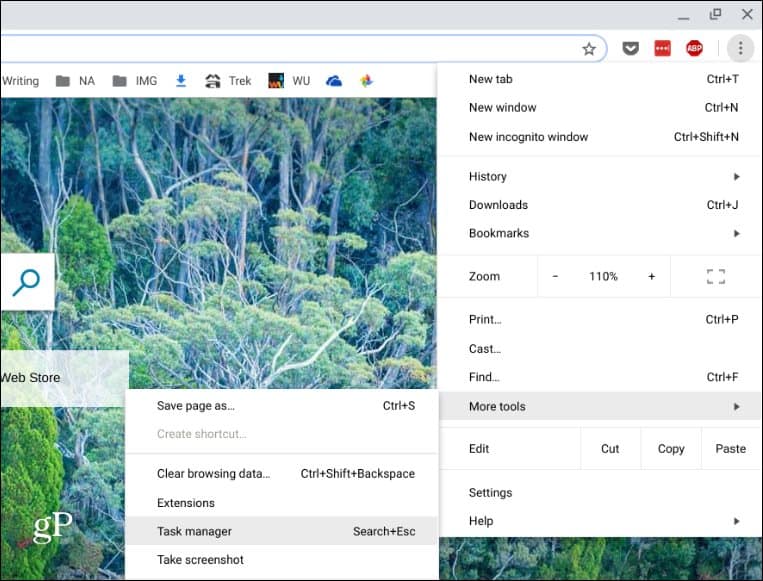
Це дозволить відобразити диспетчер завдань, який показує використання пам'яті, процесора та мережі для завдань і додатків, що працюють.
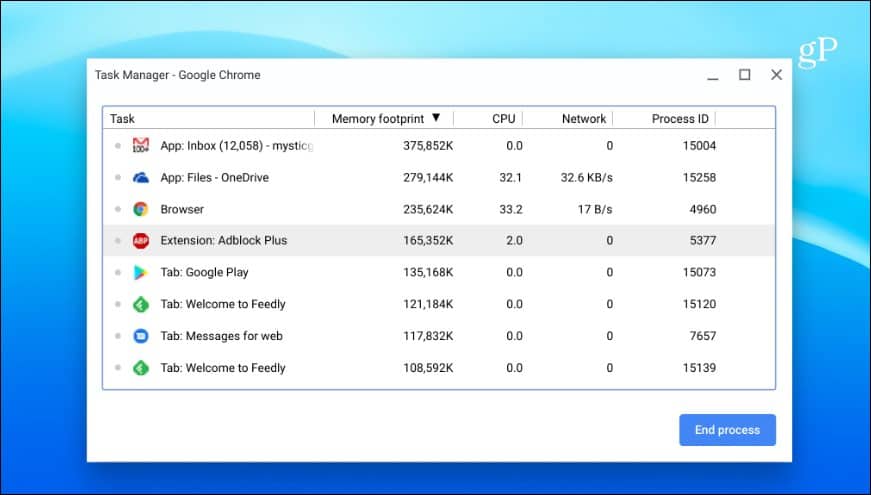
Крім того, подібно до диспетчера завдань у Windows 10, ви можете клацнути правою кнопкою миші на стовпчику та додати інші категорії, які можуть вам знадобитися.
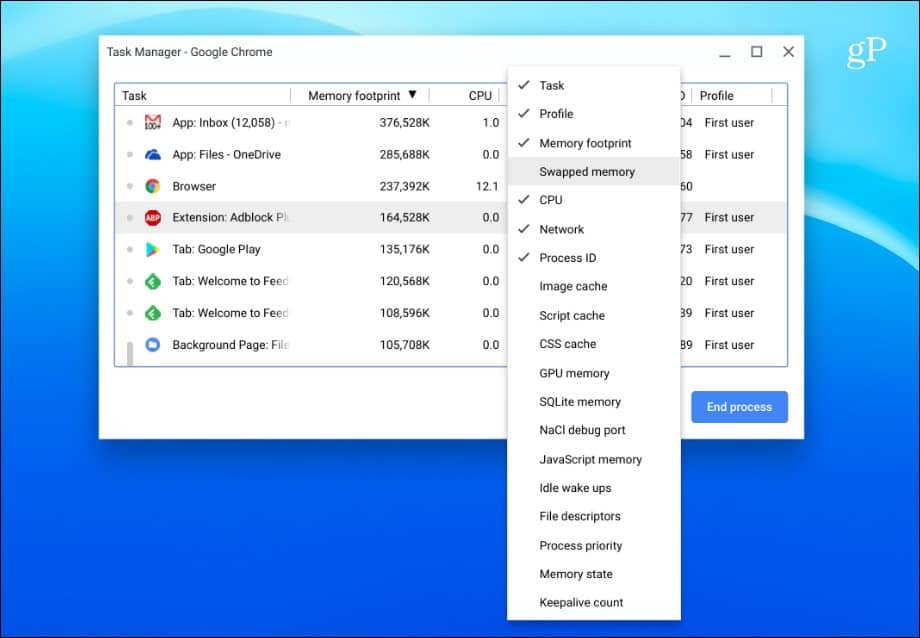
Використовуйте системну сторінку
Ви можете дізнатися тонну системної інформації просторінка системи. Це не зовсім зручно для користувачів - він просто показує текстову інформацію, але дає багато технічної інформації про ваш Chromebook, яку, можливо, вам потрібно знати. Тут відображається така інформація, як версія ОС Chrome, інформація про мережу та обладнання. Для доступу до нього відкрийте нову вкладку та тип: chrome: // система і натисніть Enter.
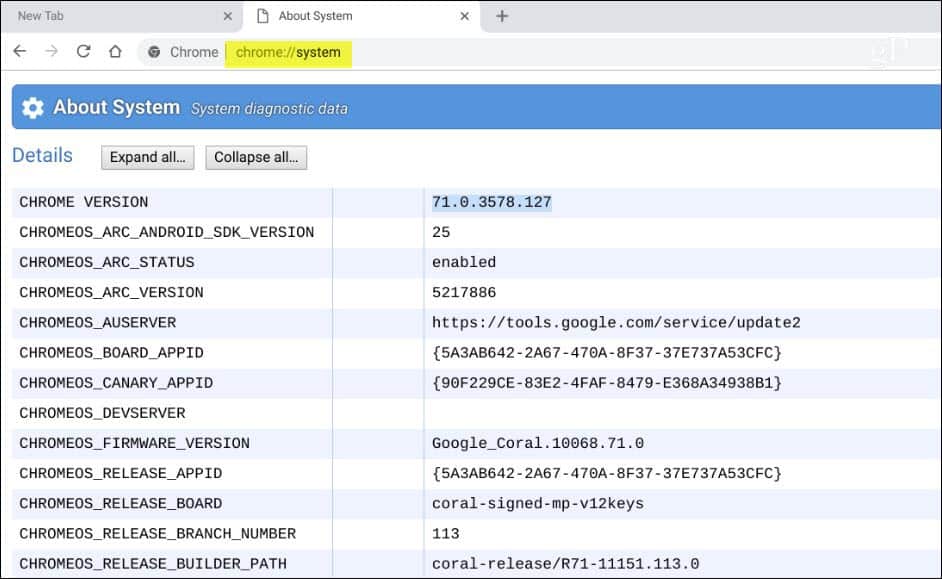
Перевірте доступне сховище Chromebook
Якщо вам потрібно знати, скільки у вас місця для зберіганнящо ви залишили на своєму Chromebook, ви можете це легко дізнатися. Відкрийте додаток Файли та натисніть кнопку меню у верхньому правому куті. Внизу випадаючого меню ви побачите, скільки місця доступно. Ви можете натиснути на сторінку, щоб перейти на сторінку "Зберігання" та отримати додаткову інформацію.
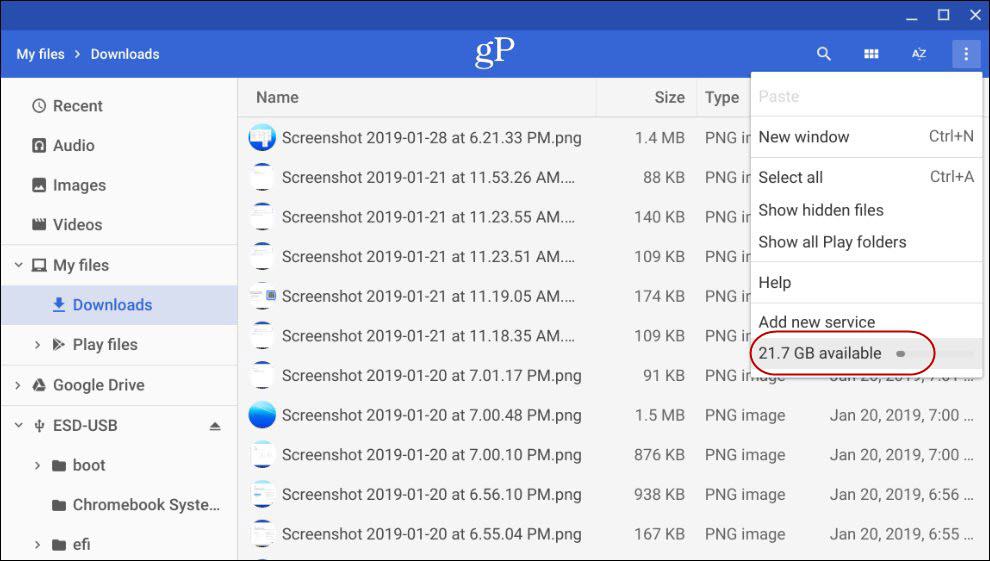
Дізнайтеся інформацію про мережеве підключення свого Chromebook
Якщо вам потрібно дізнатися більше інформації промережі, до якої ви підключені, натисніть значок Налаштування в меню системного сповіщення. Потім натисніть назву мережі, до якої ви підключені, у розділі "Мережа" вгорі. Клацніть ще раз підключення до мережі, і ви отримаєте деталі про з'єднання, такі як IP-адреса та MAC-адреса, потужність сигналу та ін.
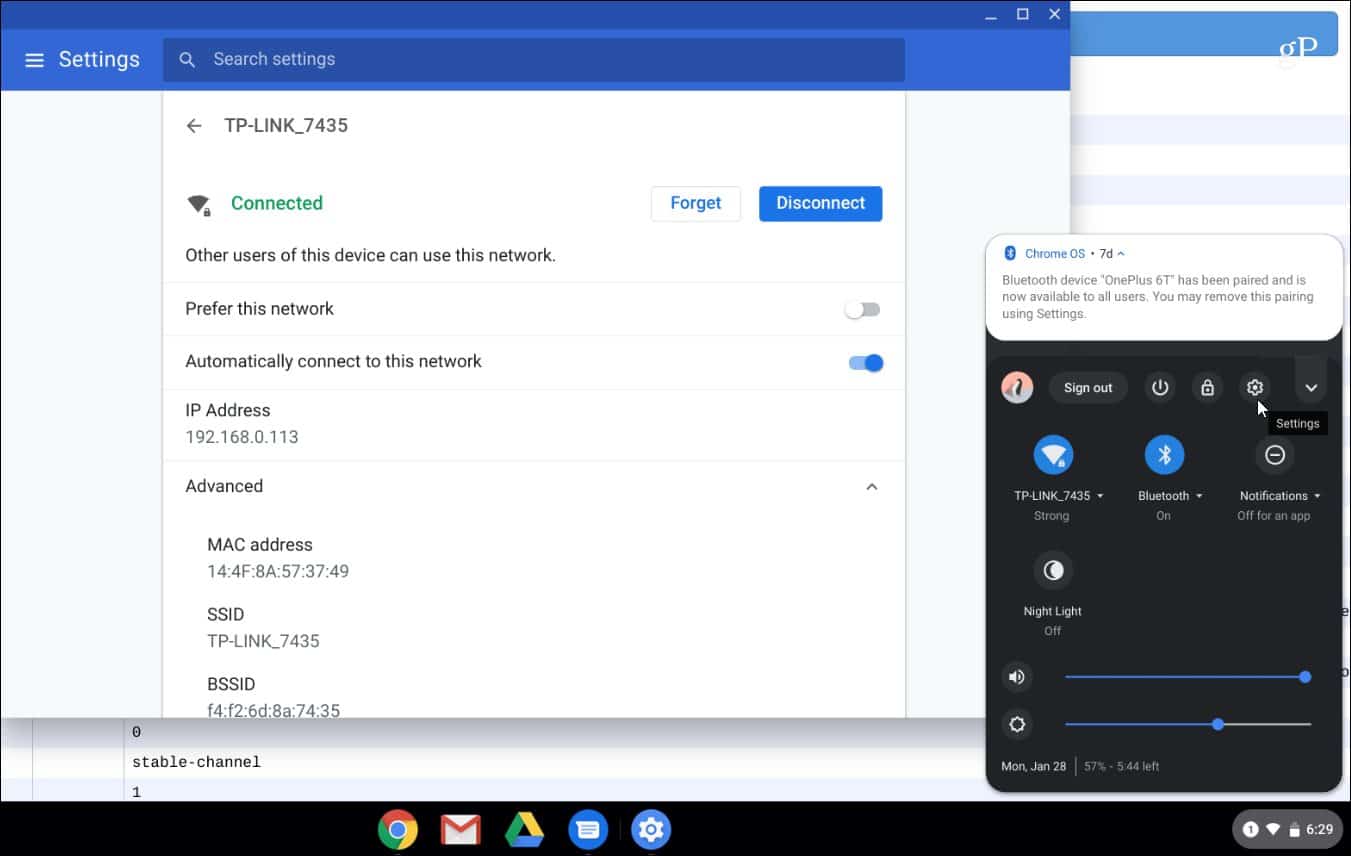
Встановіть додаток Інформація про систему
Звичайно, якщо ви хочете чогось, що більшезручним для користувачів, ви можете розглянути можливість використання програми. Як і у Windows є чудові сторонні системні інформаційні програми, такі як Speccy, ви можете знайти його і для свого Chromebook. Ви можете знайти утиліту про системну інформацію у Веб-магазині Chrome як плагін або в додатку в Google Play Store (якщо ваш Chromebook підтримує програми Android). Для розширення рекомендую використовувати систему перегляду інформації про систему COG.
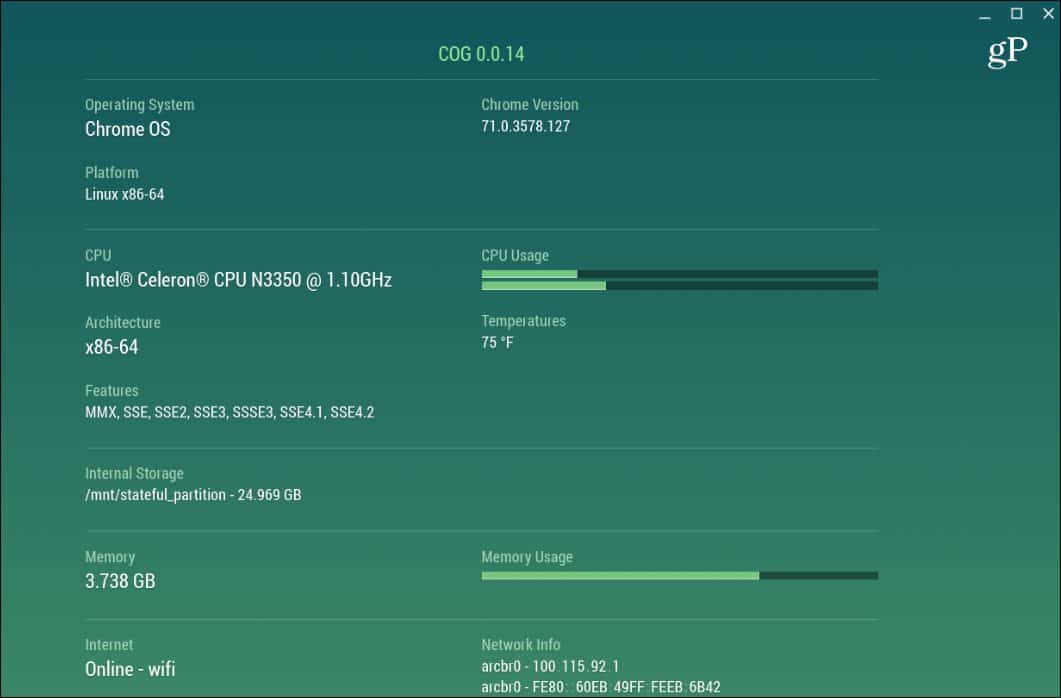
З боку програми немає справжнього переможця. Ви можете спробувати додатки з інформацією про систему з Play Store, CPU X працює добре, але пробіг буде відрізнятися.
Напевно, у вас немає системних специфікаційЗапам’ятався Chromebook. Насправді, не варто, тому що вони просто призначені для роботи. Це не ігрова установка або система живлення з купою VM. Але якщо вам потрібно знати частину інформації вашої системи для усунення несправностей або з будь-якої причини, тепер ви знаєте, як отримати те, що вам потрібно.










Залишити коментар